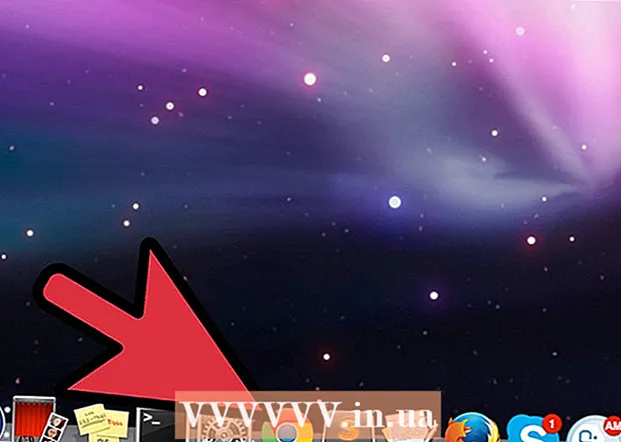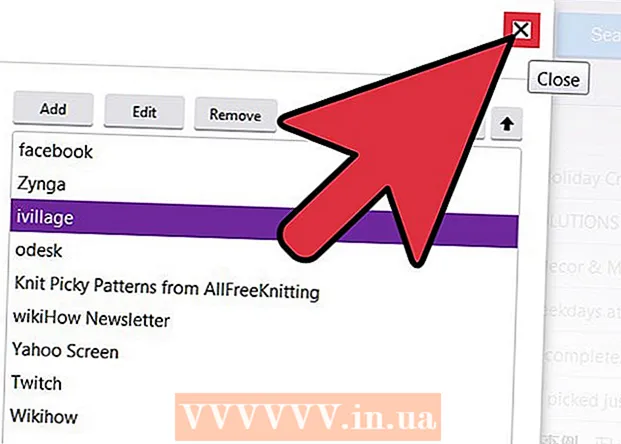Autore:
Tamara Smith
Data Della Creazione:
27 Gennaio 2021
Data Di Aggiornamento:
1 Luglio 2024

Contenuto
- Al passo
- Metodo 1 di 3: Windows 8
- Metodo 2 di 3: Windows XP, Vista, 7
- Metodo 3 di 3: più sistemi operativi
- Suggerimenti
- Avvertenze
La modalità provvisoria è una modalità di risoluzione dei problemi di Windows in cui vengono avviati solo i componenti assolutamente necessari. Ciò consente di rimuovere virus, spyware o driver dannosi che non possono essere rimossi in modalità normale. Segui le istruzioni seguenti per avviare il computer in modalità provvisoria.
Al passo
Metodo 1 di 3: Windows 8
- Imposta il tuo computer per l'avvio in modalità provvisoria. Questo passaggio funzionerà solo se il tuo computer è attualmente in grado di avviarsi in modalità normale. Se non riesci ad avviare Windows, vai direttamente al passaggio successivo.
- Apri la finestra "Esegui". Puoi farlo premendo il tasto Windows e R contemporaneamente.

- Digita "msconfig" e premi invio.

- Nel menu della scheda "Avvio" scegliere la modalità provvisoria (minimo).

- Ora Windows si avvierà in modalità provvisoria la prossima volta. La prossima volta puoi selezionare di nuovo la modalità provvisoria.

- Apri la finestra "Esegui". Puoi farlo premendo il tasto Windows e R contemporaneamente.
 Fare clic sul pulsante di accensione nella schermata di accesso. usa questo metodo se non riesci ad accedere a Windows. Tenere premuto il tasto Maiusc mentre si fa clic su "Riavvia". Ora, dopo l'avvio, verrai portato direttamente alle Impostazioni di avvio.
Fare clic sul pulsante di accensione nella schermata di accesso. usa questo metodo se non riesci ad accedere a Windows. Tenere premuto il tasto Maiusc mentre si fa clic su "Riavvia". Ora, dopo l'avvio, verrai portato direttamente alle Impostazioni di avvio.  Seleziona la modalità provvisoria. Una volta nel menu delle impostazioni di avvio, scorri verso il basso e seleziona "Modalità provvisoria con rete". Se ritieni che i driver di rete siano il problema, puoi avviare il computer in modalità provvisoria normale (minima).
Seleziona la modalità provvisoria. Una volta nel menu delle impostazioni di avvio, scorri verso il basso e seleziona "Modalità provvisoria con rete". Se ritieni che i driver di rete siano il problema, puoi avviare il computer in modalità provvisoria normale (minima).
Metodo 2 di 3: Windows XP, Vista, 7
 Riavvia il computer. Tieni premuto il tasto F8 dal momento in cui appare il logo. Questo aprirà la schermata "Opzioni di avvio avanzate".
Riavvia il computer. Tieni premuto il tasto F8 dal momento in cui appare il logo. Questo aprirà la schermata "Opzioni di avvio avanzate". - Se si preme F8 troppo presto, potrebbe verificarsi un errore. In questo caso, riavvia il computer e riprova.
- Se viene visualizzato il logo di Windows, hai premuto F8 troppo tardi. Attendi fino a quando non viene visualizzato il prompt di accesso di Windows, spegni il computer e riprova.
 Seleziona la modalità provvisoria desiderata. Puoi scegliere tra Modalità provvisoria, Modalità provvisoria con rete e Modalità provvisoria con prompt dei comandi.
Seleziona la modalità provvisoria desiderata. Puoi scegliere tra Modalità provvisoria, Modalità provvisoria con rete e Modalità provvisoria con prompt dei comandi. - La prima opzione (modalità provvisoria) avvia Windows con driver minimi e nessuna connessione Internet. Questo è il metodo consigliato se hai a che fare con virus e altri malware.

- La modalità provvisoria con rete avvia Windows in modalità provvisoria e carica i driver di rete ei servizi necessari per connettersi a Internet o ad altri computer sulla rete.

- La modalità provvisoria con prompt dei comandi avvia Windows in modalità provvisoria con una finestra del prompt dei comandi invece della normale interfaccia di Windows. Questa opzione è destinata ai professionisti IT e agli amministratori.

- La prima opzione (modalità provvisoria) avvia Windows con driver minimi e nessuna connessione Internet. Questo è il metodo consigliato se hai a che fare con virus e altri malware.
 Premi Invio. Ora il computer si riavvia in modalità provvisoria. La prossima volta, il tuo computer proverà ad avviarsi in modalità normale.
Premi Invio. Ora il computer si riavvia in modalità provvisoria. La prossima volta, il tuo computer proverà ad avviarsi in modalità normale. - Se desideri che Windows si avvii sempre in modalità provvisoria, procedi come segue:
- Apri la finestra "Esegui". Premi contemporaneamente il tasto Windows e R.

- Digita "msconfig" e premi Invio.

- Fare clic sul menu della scheda Avvio. Seleziona "Modalità provvisoria" e seleziona "Minimo". Fare clic su Applica, da ora in poi il computer si avvierà in modalità provvisoria.

- Per annullare questa operazione, ripetere i passaggi e deselezionare nuovamente "Modalità provvisoria".

- Apri la finestra "Esegui". Premi contemporaneamente il tasto Windows e R.
Metodo 3 di 3: più sistemi operativi
 Riavvia il computer. Se sul computer sono installati più sistemi operativi, utilizzare i tasti freccia per evidenziare il sistema operativo che si desidera avviare in modalità provvisoria.
Riavvia il computer. Se sul computer sono installati più sistemi operativi, utilizzare i tasti freccia per evidenziare il sistema operativo che si desidera avviare in modalità provvisoria. - Se sono installate più versioni di Windows e si desidera avviare un sistema precedente in modalità provvisoria, selezionare "Versione precedente di Windows".
 Premere Invio e quindi iniziare immediatamente a premere ripetutamente F8. Ora viene visualizzato il menu Opzioni di avvio avanzate.
Premere Invio e quindi iniziare immediatamente a premere ripetutamente F8. Ora viene visualizzato il menu Opzioni di avvio avanzate. - Se viene visualizzato il logo di Windows, dovrai riavviare il computer per riprovare.
 Seleziona la tua modalità provvisoria. Sono disponibili diverse opzioni o modalità tra cui scegliere. Seleziona l'opzione che desideri e premi Invio.
Seleziona la tua modalità provvisoria. Sono disponibili diverse opzioni o modalità tra cui scegliere. Seleziona l'opzione che desideri e premi Invio.
Suggerimenti
- Se il sistema operativo non si avvia, di solito è possibile premere Ctrl + Alt + Canc per riavviare.
Avvertenze
- Non iniziare se non sai cosa stai facendo. In tal caso, fallo fare da qualcuno che ne sa di più.